现在我们不管是工作还是学习,使用电脑的频率是越来越高了。那大家在用了这么多年的电脑以后,对电脑键盘上F1~F12的用法又了解多少呢?今天就让我们一起来看看吧。

一、F1~F6
1.F1帮助窗口
一般我们遇到电脑问题的时候,很多小伙伴都会习惯性的选择求助于百度,但其实我们只需要直接按下电脑键盘上的【F1】就会出现帮助窗口,我们可以在里面找到各种使用电脑时遇到的常见问题和解决方法。
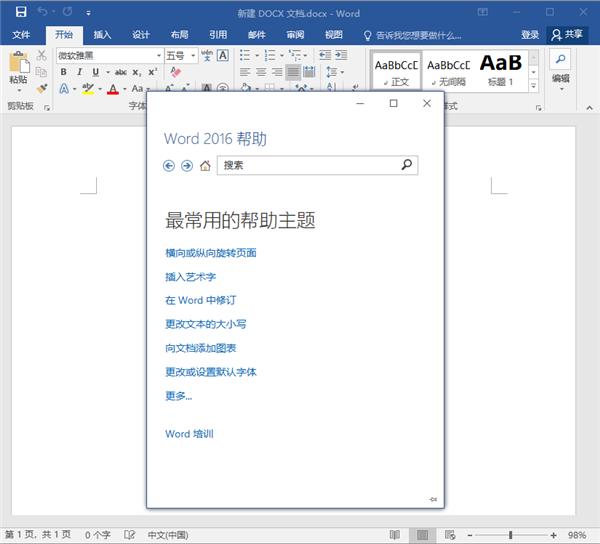
2.F2文件重命名
很多时候,我们都会修改电脑中文件的名字,有不少小伙伴都是右键点击文件,然后再重命名文件,这样的操作是有一点繁琐的。我们只需要选中文件,然后按下【F2】就可以直接重命名文件了。
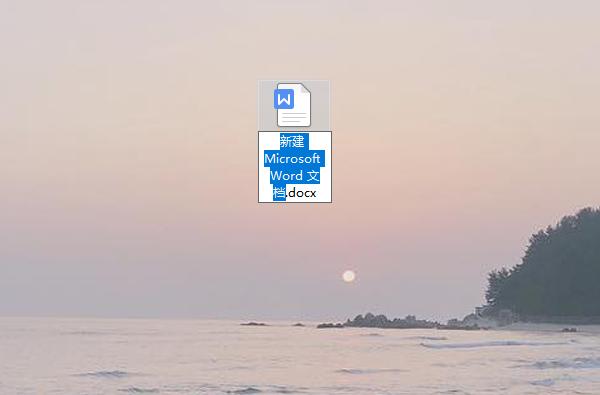
3.F3搜索按钮
如果我们想要在电脑中快速找到自己想要的图片、文件的话,我们就需要用到电脑中的搜索功能了。这时候我们可以进入【这台电脑】,然后按下【F3】,就可以快速进入搜索栏了。
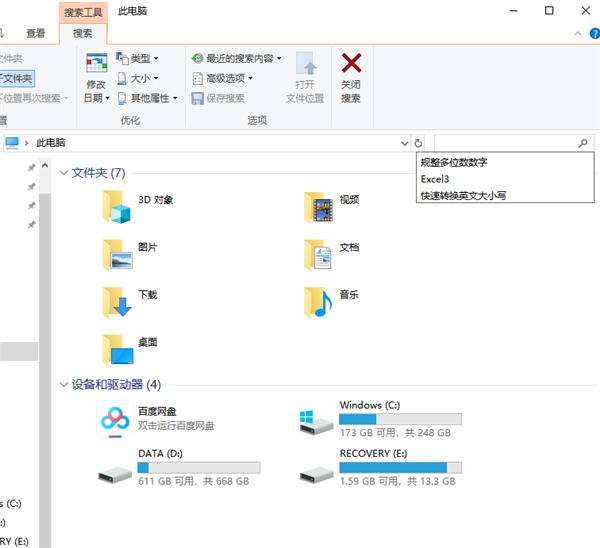
4.F4调出历史网页地址列表
我们在用浏览器的时候都会打开又关掉不少的网页,当我们想要找回之前浏览过的网页的话,我们就可以直接按下【F4】,调出我们浏览过的历史网页地址,使用起来也是很方便的。
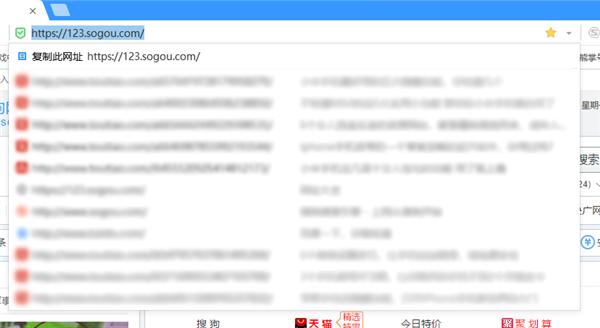
5.F5刷新
这个功能的话,大家应该都是不陌生的,而且也是使用最多的电脑键盘按键了吧。我们只要按下【F5】就可以快速对桌面、网页等等进行刷新。
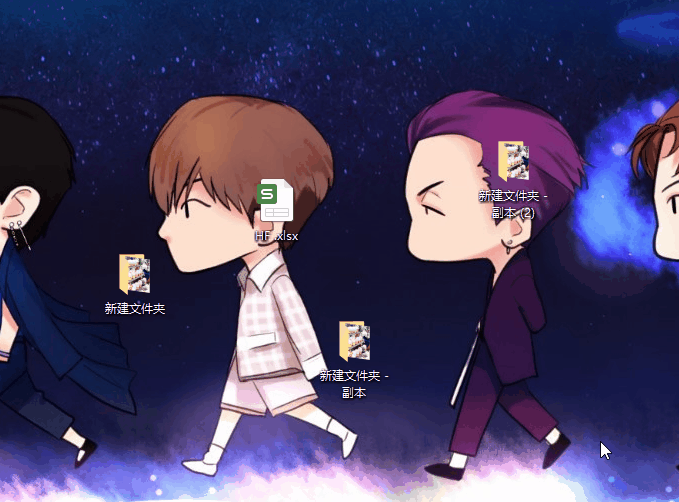
6.F6浏览器定位网址
我们在用电脑浏览器的时候,经常需要对网页的网址进行复制,这时候我们就可以直接按下【F6】,快速定位当前网页的网址,这样我们的复制就不会出现纰漏。
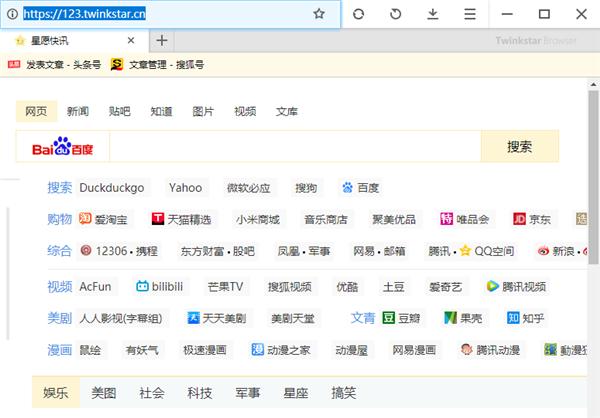
二、F7~F12
1.F7调用历史指令
这是一个比较冷门的功能按键,在Windows中的“命令指示符”,当我们按下它以后就可以调用之前按下的指令。
2.F8启动高级菜单
这也是一个非常冷门的功能按键。如果我们在重启电脑的时候快速按下【F8】,这样就可以调出高级菜单选项,不过如果不是很懂电脑的小伙伴,这个功能还是不要轻易尝试的好,毕竟小编也不知道会发生什么。
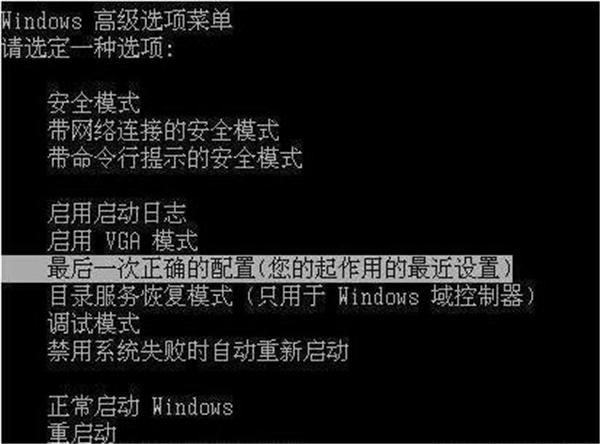
3.F9 Windows Media Player降低音量
这个功能按键其实我们并不会经常使用,只有我们在使用Windows Media Player的时候,如果我们想要降低音量的话,就可以按下【F9】来进行调节。
4.F10快捷菜单
这个按键如果单独使用的话,它就是一个废的。但如果是和【shift】键一起用的话就不同了,它能帮我们快速唤出快捷菜单,就跟我们点击右键是一样的。

5.F11全屏显示
有的时候我们会将浏览器的界面缩小,当我们想要全屏显示浏览器的话,无需鼠标,我们只要按下【F11】就可以快速显示全屏,很是好用。
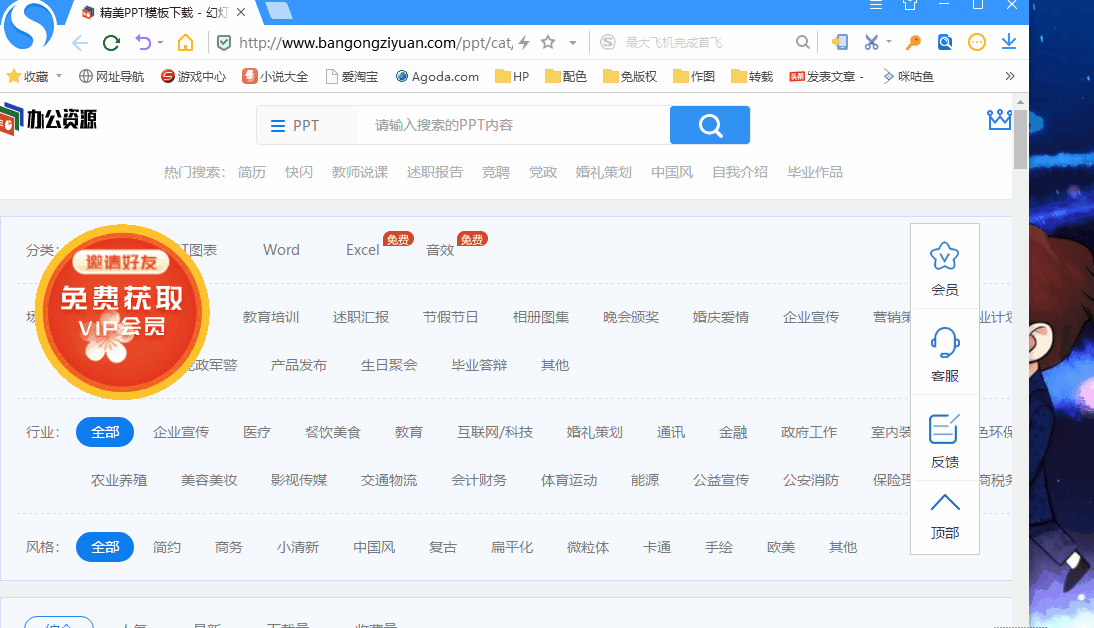
6.F12另存为
这个按键的功能有不少小伙伴也是会用到的,当我们在编辑Word、PPT、Excel的时候如果想要将文件另存为的话,我们只需要按下【F12】就可以了,简单粗暴。
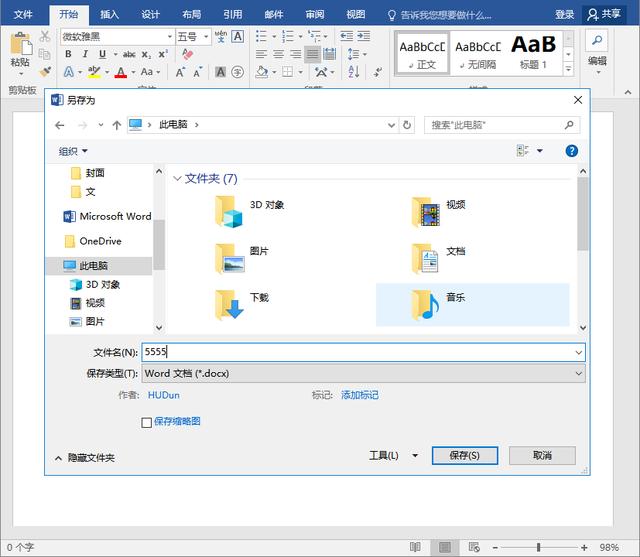
好啦,以上就是电脑键盘上F1~F12的用法了,不知道小伙伴都了解了吗?要是有兴趣的小伙伴也可以去试一试哟~






















 219
219

 被折叠的 条评论
为什么被折叠?
被折叠的 条评论
为什么被折叠?








